Welcome to the
WalkMe Help Center
Please log in to continue

Please log in to continue

デスクトップメニューを利用する組織にとってリソースは重要です。チームとユーザーの両方に役立つ有用な資料を整理、保存する手段が提供されます。
リソースは、コンソールのメニューオーガナイザーを介してデスクトップメニューに追加されます。 リソースは、他のいくつかの画面に加えて、デスクトップメニューの「リソース」タブおよび「タスク」タブに表示されます。
この記事では、デスクトップメニューにリソースが表示される方法と場所について説明します。
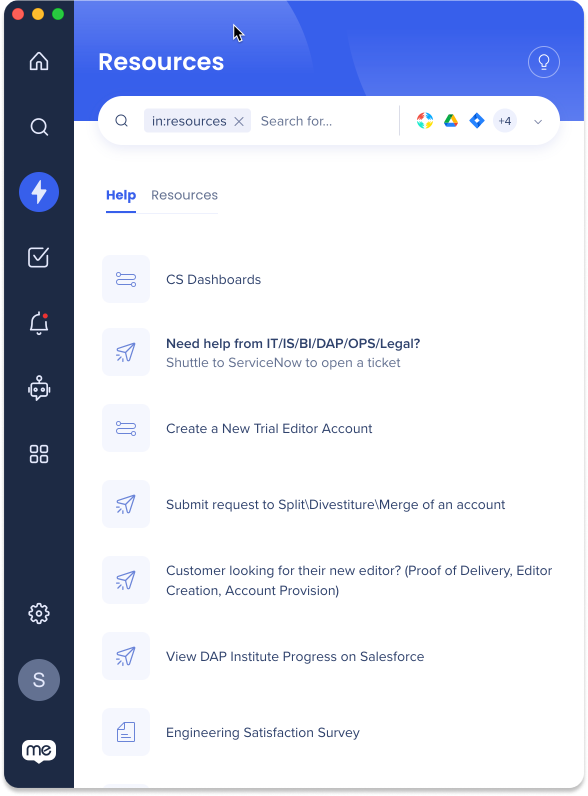
デスクトップメニューにリソースを表示することは、以下のようなさまざまなシナリオで役立ちます。
従業員のオンボーディング:新入社員が会社のポリシー、手順、トレーニング資料など重要なリソースにアクセスできるようにする
テクニカルサポート:FAQ、トラブルシューティングガイド、動画チュートリアルなどのリソースを表示することにより、ユーザー自身が技術的な問題を解決できる
販売の有効化:販売チームに製品情報などのリソースへのアクセスを提供することで、販売している製品をよりよく理解し、より多くの取引を成立させることができる
コンプライアンストレーニング:法律文書、トレーニング資料、規制更新などのコンプライアンス関連リソースを表示することにより、従業員が関連する規制を理解して順守できるようになる
リソースは、コンソールのメニューオーガナイザーを介してデスクトップメニューに追加されます。 メニューオーガナイザーの機能を理解するには、次のリンクから始めてください。
メニューオーガナイザーに移動します
コンソール>ナビゲーションサイドバー>メニューオーガナイザー
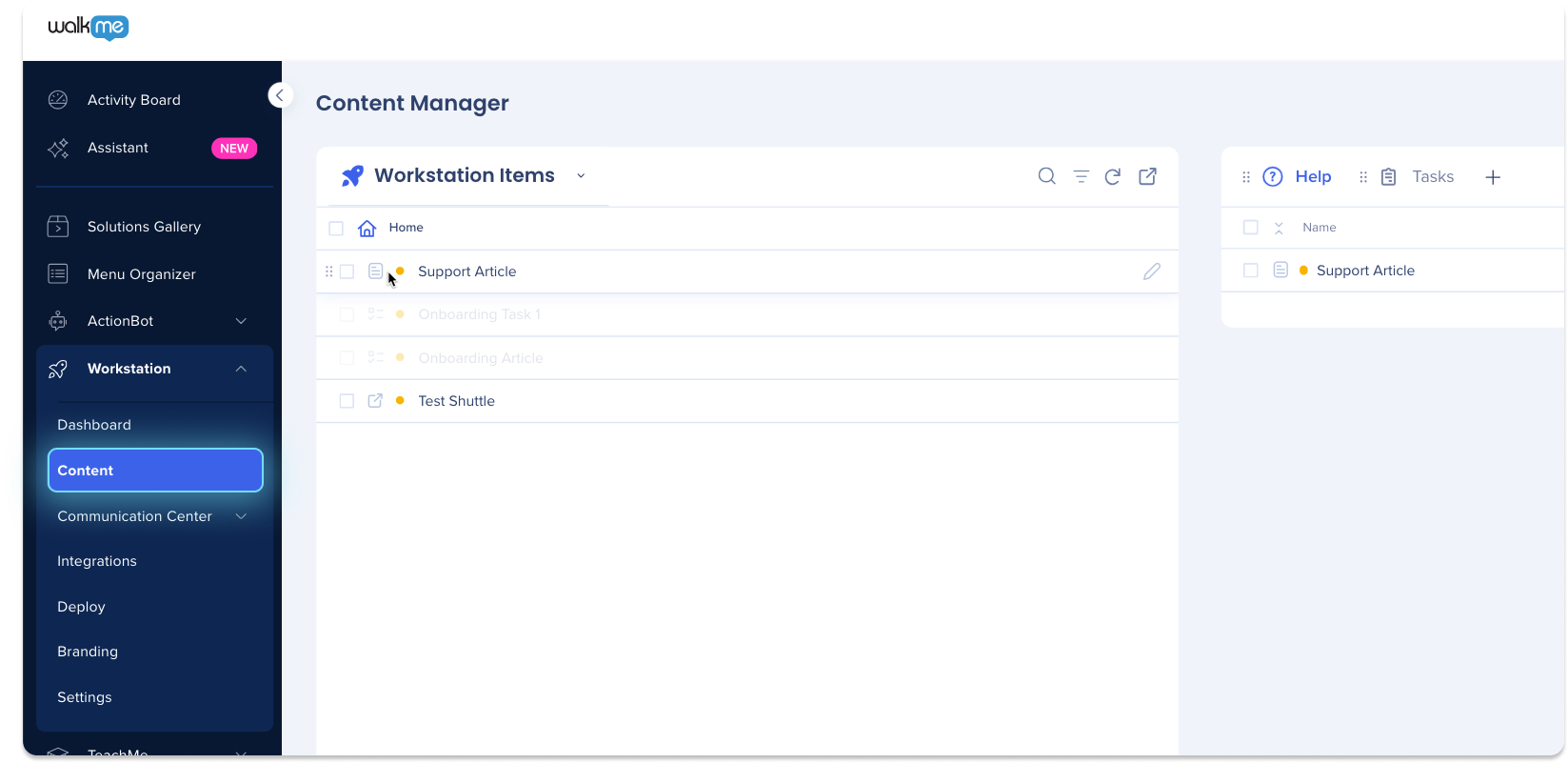
メニューオーガナイザーのヘルプタブに追加されたリソースのリスト
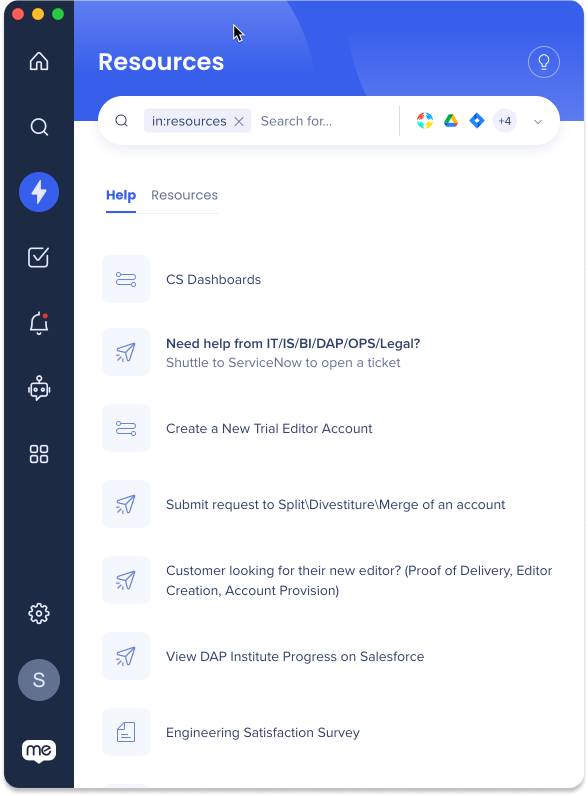
ヘルプタブにアイテムを追加するには:
コンソールでメニューオーガナイザーに移動します
「ヘルプ」タブをクリックする
アイテムリストから希望のアイテムを「ヘルプ」タブにドラッグします
[Save(保存)]をクリックします。
[パブリッシュ]をクリックします
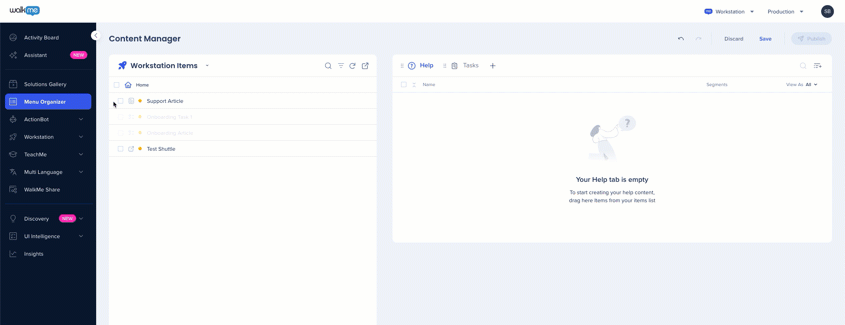
メニューオーガナイザーのタスクタブに追加されたオンボーディングタスクのリスト
これらは目標が与えられており、通常はユーザーのトレーニングに使用される
オンボーディングタスクはヘルプタブに追加できません
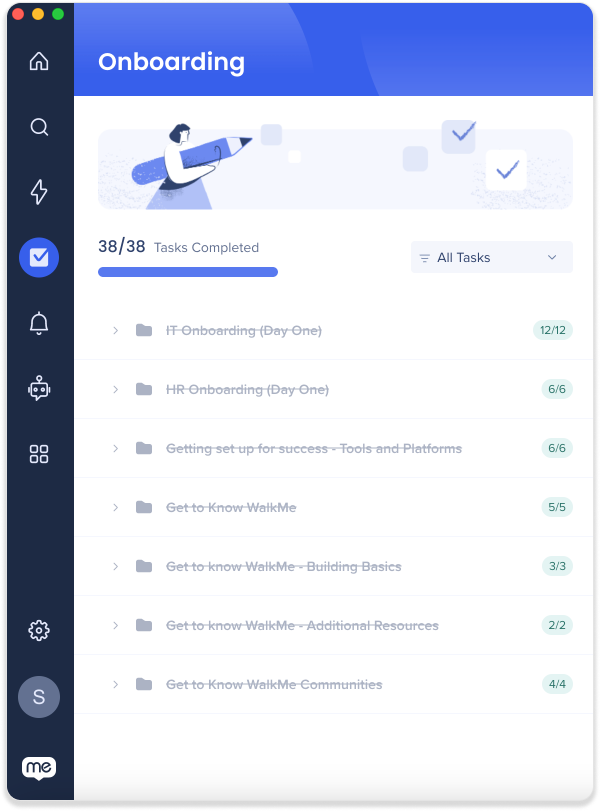
タスクタブにアイテムを追加するには
コンソールでメニューオーガナイザーに移動します
「ヘルプ」タブをクリックする
オンボーディングタスクの対話ができない
アイテムリストから希望のアイテムをタスクタブにドラッグします
[Save(保存)]をクリックします。
[パブリッシュ]をクリックします
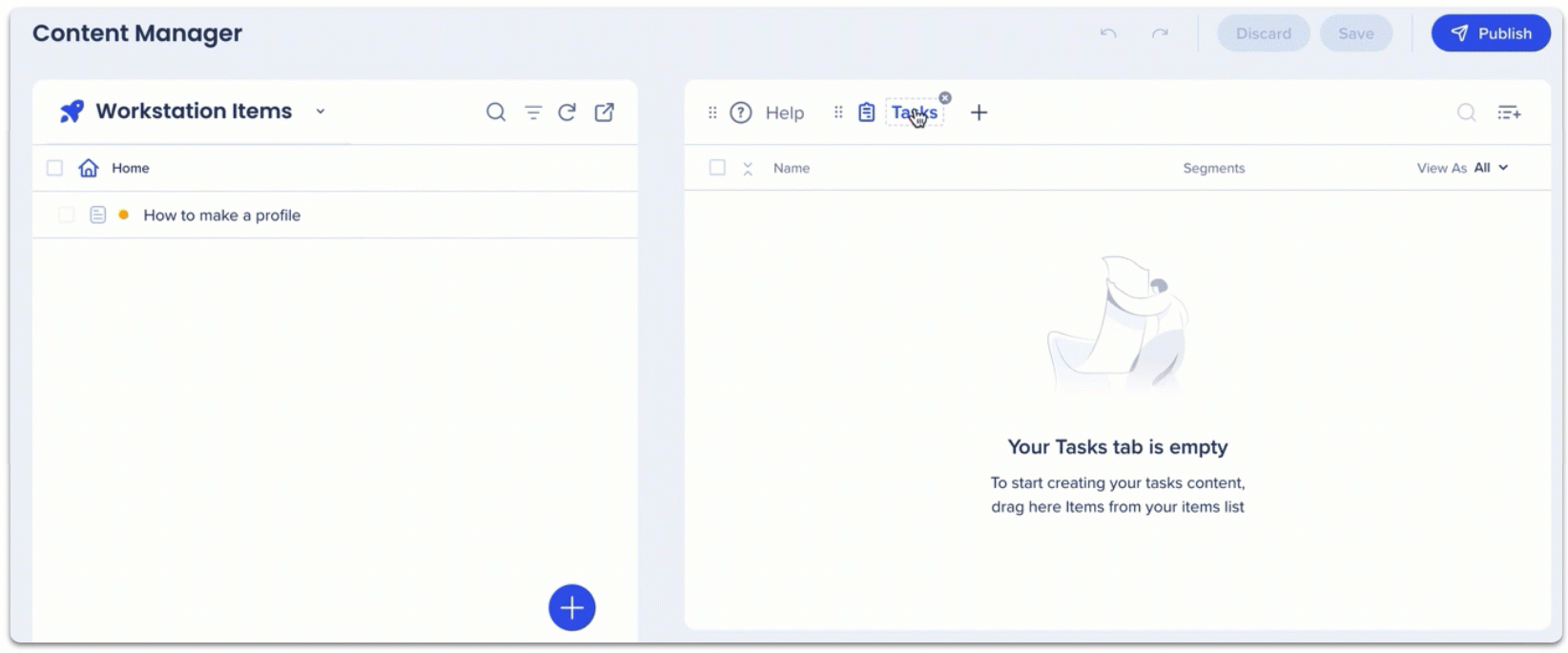
ようこそ画面に最大3つのリソースを表示する
サインイン前にユーザーが実行する必要があるアクションのリストを提供する
たとえば、VPNまたはIDPの設定
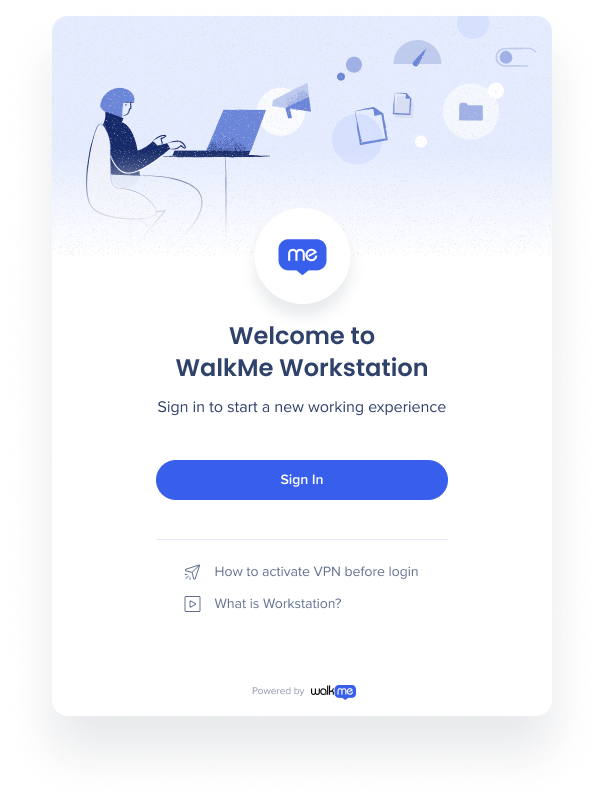
ようこそ画面にアイテムを追加するには:
コンソールでメニューオーガナイザーに移動します
「ヘルプ」タブのアイテムの横にあるウェーブアイコンをクリックして、ようこそ画面にリソースを追加する

特定のリソースをホームページの上部に固定してハイライトする
リソースをリソースタブの一番上に固定するだけでなく、組織はリソースをより重要にし、ユーザーの注意を引くためにアイテムをホームページに固定することもできる
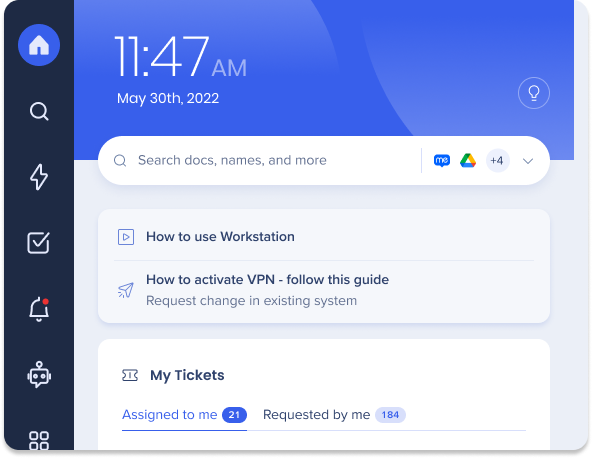
アイテムをホームページに固定するには:
コンソールでメニューオーガナイザーに移動します
「ヘルプ」タブのアイテムの横にあるピンアイコンをクリックして、ホームページにリソースを追加する
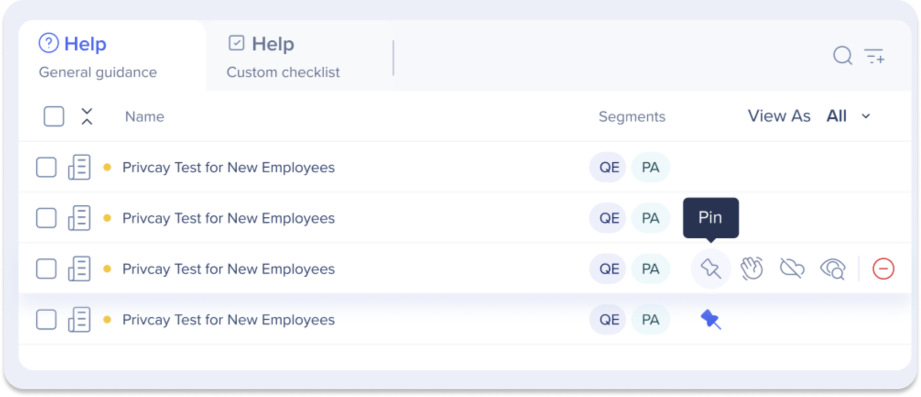
検索にのみアイテムを表示するには:
リソースページではなく、検索にのみアイテムを表示するには、目のアイコンをクリックします。

メニューオーガナイザーでコンテンツが更新され公開されると、ユーザーのデスクトップメニューに「コンテンツを更新」ボタンが表示されます。 このボタンをクリックすることで、ユーザーはデスクトップメニュー内でWalkMeコンテンツを更新およびリフレッシュできます。
コンテンツがWalkMeエディタにアーカイブされた場合、コンテンツを更新するボタンが表示されず、デスクトップメニューが自動的に更新されます。
タスクタブは1つまで、全体では3つのタブがサポートされている(これはメニューオーガナイザーの制限である)
目標に到達しなかった場合でも、デスクトップメニューのオンボーディングタスクは完了としてマークされます(これは修正されるバグです)
ユーザーには、ホームページで最大2つのアイテムがセグメンテーションに基づいて表示される
ピン留めされたアイテムが2つ以上ある場合、リソースページの上部に表示されるアイテムはホームページに表示される